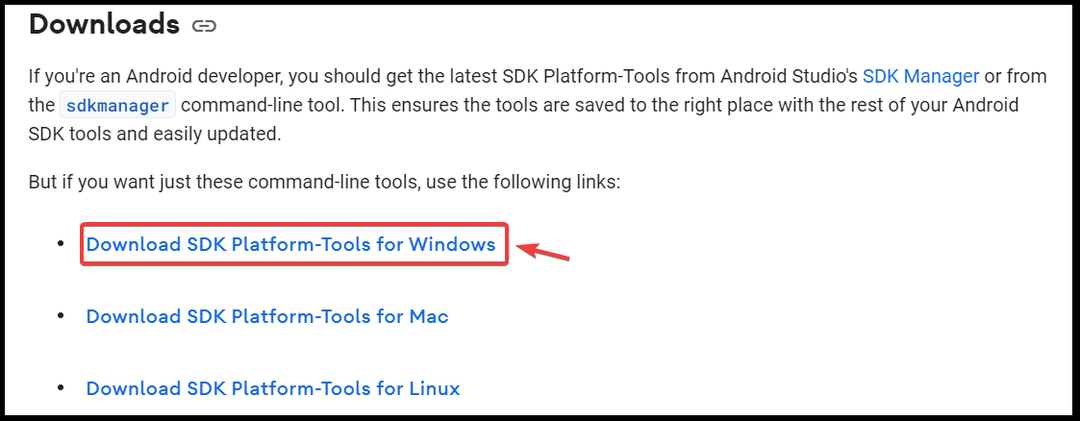Společnost Microsoft v současné době tento problém vyšetřuje.
- I když chybu UNSUPPORTED_PROCESSOR lze opravit, v tomto případě je lepší počkat na oficiální řešení.
- Microsoft v současné době prochází vyšetřováním, aby zjistil, co to způsobuje.
- Tento článek budeme průběžně aktualizovat, nezapomeňte se na něj podívat později.
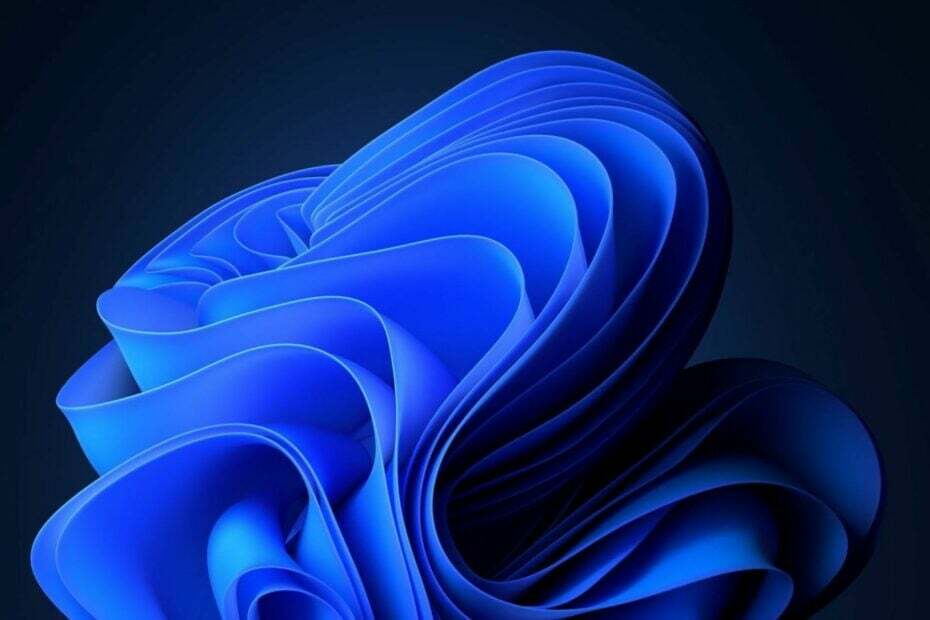
Tento týden vyšla KB5029351 a aktualizační balíček s sebou přinesl zajímavé funkce. Například došlo k novému chování kurzoru, když kliknete na vyhledávací pole; když na něj umístíte ukazatel myši, může se zobrazit plovoucí pole vyhledávání.
KB5029351 navíc přinesla také funkci povolení volitelných aktualizací, která správcům efektivně umožní konfigurovat měsíční, volitelné kumulativní aktualizace pro komerční zařízení s Windows 11.
Ale stejně jako každý jiný aktualizační balíček, i KB5029351 přichází s jedním velkým problémem: známým problémem, který zobrazuje Chyba UNSUPPORTED_PROCESSOR. Tento známý problém byl nahlášen den po vydání balíčku a Microsoft to již uznal.
Windows 11, verze 22H2; Windows 10, verze 22H2; Tento problém se týká všech Windows 11, verze 21H2.
Společnost Microsoft obdržela hlášení o problému, kdy se uživatelům po instalaci aktualizací vydaných 22. srpna 2023 zobrazuje chybová zpráva „UNSUPPORTED_PROCESSOR“ na modré obrazovce ( KB5029351) a poté restartujte jejich zařízení. KB5029351 se může automaticky odinstalovat, aby se systém Windows mohl spustit podle očekávání.
Microsoft
Známé problémy KB5029351: Co dělat
Technologický gigant se sídlem v Redmonu to zatím zkoumá a prozatím neexistují žádná oficiální řešení. Společnost Microsoft však vyzývá každého, kdo se s tímto problémem setká, aby použil Centrum zpětné vazby a nahlásil jej.
Můžete tak učinit podle následujících kroků:
- Zahájení Centrum zpětné vazby otevřením nabídky Start a zadáním Centra zpětné vazby nebo stisknutím tlačítka klávesa Windows + F
- Vyplňte Shrňte svou zpětnou vazbu a Vysvětlete podrobněji políček a poté klikněte další.
- Pod Vyberte kategorii klikněte na Problém a vyberte Instalovat a aktualizovat kategorie. Poté vyberte Stažení, instalace a konfigurace služby Windows Update podkategorie. Klikněte další.
- Pod Najděte podobnou zpětnou vazbu sekce, vyberte Vyrobte si nové bug rádio tlačítko a klikněte další.
- Pod Přidejte další podrobnosti sekce, uveďte všechny relevantní podrobnosti.
- Rozbalte Znovu vytvořte můj problém box a stiskněte Začít nahrávat. Zopakujte problém na svém zařízení.
- lis Zastavit nahrávání jakmile skončí. Klikněte na Předložit knoflík.
Microsoft v současné době problém vyšetřuje a vyšetřování budeme také sledovat. Nezapomeňte si tento článek přečíst později; budeme průběžně aktualizovat.
Setkáváte se s tímto problémem? Dejte nám vědět v sekci komentářů níže.

![[Oprava:] Na počítači s Windows 11 chybí Windows Media Player](/f/ba9598bd77e046e0776bd5de0fd230b5.png?width=300&height=460)